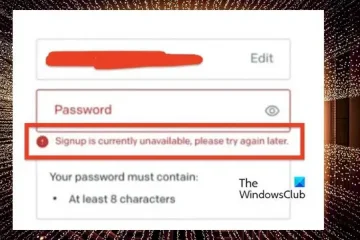Le bloc-notes dans sa forme actuelle permet désormais aux utilisateurs de définir des thèmes de modification. Il s’agit d’une fonctionnalité essentielle, car beaucoup voulaient un thème sombre pour le Bloc-notes. Gardez à l’esprit que cette version du Bloc-notes n’est disponible que pour Windows 11, donc si vous n’avez pas encore mis à jour, eh bien, c’est le moment.
Les options de personnalisation ne sont pas vastes, mais elles devraient être plus que assez bon pour un outil de prise de notes. Si vous voulez plus d’options, nous vous suggérons d’utiliser OneNote car il offre plus de fonctionnalités dans l’ensemble.
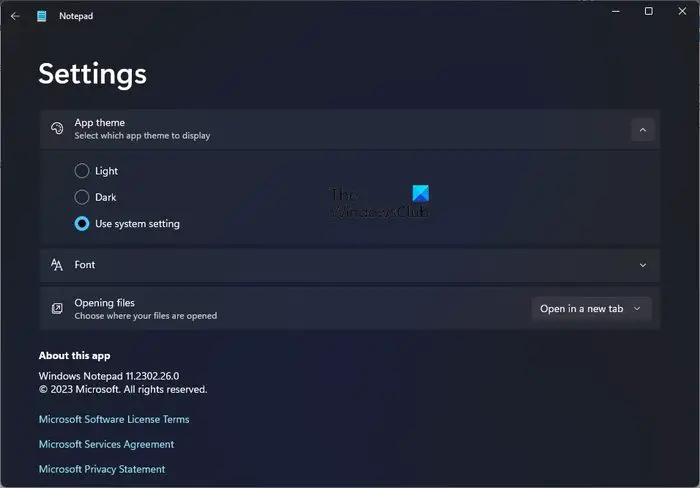
Comment changer le thème du bloc-notes en sombre
Pour changer le thème en sombre dans le bloc-notes pour Windows 11, suivez les étapes décrites ici :
Ouvrez le Bloc-notes. Cliquez sur l’icône Paramètres dans la section supérieure droite. C’est l’icône qui ressemble à un engrenage. Vous verrez le thème de l’application. Cliquez dessus. Vous verrez Clair, Sombre et Utiliser les paramètres système. La valeur par défaut est Utiliser les paramètres système, mais vous pouvez en choisir une dans la liste. Sélectionnez Sombre pour utiliser le Bloc-notes avec un thème sombre.
CONSEIL : Cet article vous montrera comment modifier la police et la taille du Bloc-notes dans Windows 11.
LIRE : Comment compter les mots dans le Bloc-notes ?
Comment personnaliser le Bloc-notes ?
Ouvrez le Bloc-notes sur votre ordinateur Windows 11 et, à partir de là, cliquez sur l’icône d’engrenage dans la section supérieure droite de l’application pour ouvrir la zone Paramètres. À partir de cette section, vous pouvez effectuer des personnalisations de base du Bloc-notes.
Lire : Astuces de programmation du Bloc-notes pour vous amuser
Comment ajouter un thème à Bloc-notes ?
Vous ne pouvez pas ajouter de thème au Bloc-notes. Vous ne pouvez utiliser que le thème Clair ou Sombre. Un outil tiers appelé Notepad ++ vous permet cependant d’y ajouter des couleurs ou des thèmes. Il existe plusieurs autres blocs-notes noirs en mode sombre que vous pouvez consulter.